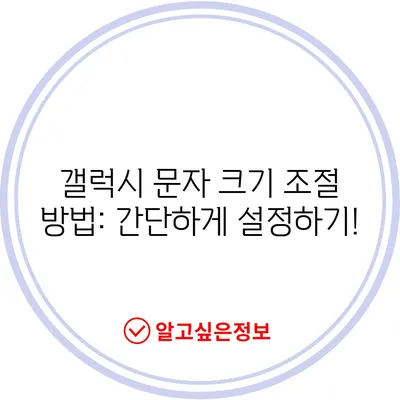갤럭시 글자 크기 조절 방법 간단하게 변경하기
갤럭시 글자 크기 조절 방법 간단하게 변경하기! 스마트폰 사용의 편리함을 위해 글자 크기를 쉽게 조절하는 방법을 알려드립니다.
갤럭시 글자 크기 조절 방법 간단하게 변경하기는 어르신이나 시력이 좋지 않은 사람들에게 특히 유용합니다. 많은 사용자들이 스마트폰 사용 중 너무 작은 글자 크기로 불편함을 느끼고 있습니다. 이 블로그 포스트에서는 간단한 설정을 통해 글자 크기를 쉽게 변경하는 방법을 상세히 설명드리겠습니다. 독자들은 이 과정을 통해 자신에게 맞는 글자 크기로 조절하여 더욱 편안하게 스마트폰을 사용할 수 있을 것입니다.
갤럭시 글자 크기 조절 방법 이해하기
갤럭시 스마트폰의 글자 크기 조절 방법은 매우 간단하지만, 처음 사용하는 사람들은 이 과정을 조금 복잡하게 느낄 수 있습니다. 특히 어르신이나 시력이 좋지 않은 분들은 스마트폰의 다양한 설정 메뉴를 탐색하는 것 자체가 부담이 됩니다. 그래서 이 섹션에서는 아래의 세부 단계를 통해 매우 직관적인 과정을 보여드리겠습니다.
-
설정 앱 열기: 먼저 스마트폰에서 설정 앱을 찾아야 합니다. 보통 홈 화면 또는 앱 서랍에서 확인할 수 있으며, 아이콘은 기어 모양으로 되어 있습니다. 만약 찾기 어렵다면 화면의 상단에서 아래로 스와이프한 후 오른쪽 상단 모서리에 있는 설정 아이콘을 눌러서 접근할 수 있습니다.
-
디스플레이 메뉴 선택: 설정 화면에 들어가면 여러 메뉴가 보입니다. 여기서 디스플레이를 찾아 눌러주세요. 디스플레이 옵션 안에는 사용자들이 자주 사용하는 폰트 크기, 밝기 및 기타 시각적 요소를 조절할 수 있는 기능들이 포함되어 있습니다.
-
글자 크기와 스타일 선택: 디스플레이 메뉴에서 조금 더 아래로 스크롤하면 글자 크기와 스타일이라는 항목을 찾을 수 있습니다. 이 부분을 누르면 글자 크기와 그에 따른 폰트 스타일도를 조정할 수 있는 페이지로 이동합니다.
-
글자 크기 조정하기: 새로운 페이지에서 다양한 스크롤 바를 확인할 수 있습니다. 기본적으로 중앙에 위치한 원형 조절 슬라이더를 좌측으로 밀면 글자 크기가 작아지고, 우측으로 밀면 글자가 커집니다. 이 조절은 즉각적으로 화면에 적용되므로 변화된 결과를 바로 확인할 수 있습니다.
-
적용된 변화 확인: 글자 크기를 조절한 후, 변경된 사항을 카카오톡, 문자 메시지 등 다양한 앱에서 직접 확인해 보세요. 한 번의 설정으로 모든 앱에 적용되므로 추가적인 설정이 필요하지 않아 정말 간편합니다.
아래는 글자 크기 조절 과정에 대한 간단한 표입니다.
| 단계 | 설명 |
|---|---|
| 1. 설정 앱 열기 | 스마트폰의 설정 아이콘을 클릭 |
| 2. 디스플레이 선택 | 설정 메뉴에서 디스플레이 항목 클릭 |
| 3. 글자 크기 선택 | 글자 크기와 스타일 메뉴 접근 |
| 4. 글자 크기 조정 | 슬라이더를 통해 글자 크기 조절 |
| 5. 확인 | 변경된 사항을 다양한 앱에서 확인 |
💡 갤럭시 글꼴을 자유롭게 바꿔보세요! 💡
문자의 크기 조절 방법을 더욱 간편하게!
갤럭시에서 글자 크기를 조절하는 방법에는 설정 메뉴 외에도 사용자들이 쉽게 사용할 수 있는 또 다른 방법이 있습니다. 바로 문자 메시지에서 사용하는 두 손가락 스와이프 기능인데요. 이 기능은 스마트폰 사용자들이 자주 이용하는 메시지 앱에서도 지원되며, 손쉽게 글자 크기를 조절할 수 있는 장점이 있습니다.
두 손가락으로 간편하게 조정하기
-
메시지 앱 오픈: 갤럭시 기본 메시지 앱을 열고 사용자와 대화를 시작하세요.
-
두 손가락으로 확장: 대화창에서 두 손가락을 화면 위에 대고 좁히면 글자 크기가 작아지고, 반대로 두 손가락을 벌리면 글자 크기가 커집니다. 이 방법은 매우 직관적이면서도 즉각적인 결과를 보여주기 때문에 문자 메시지를 자주 사용하는 분들에게 안성맞춤입니다.
-
일체화된 사용자 경험: 이 설정은 단순히 한 개의 대화창에 국한된 것이 아닙니다. 메시지를 교환하는 동안 모든 문자의 크기가 여러분이 조정한 크기로 이어지기 때문에 수신하는 모든 메시지에서도 동일한 효과를 볼 수 있습니다.
아래는 문자 메시지 내에서 글자 크기를 조절하는 방법에 대한 표입니다.
| 단계 | 설명 |
|---|---|
| 1. 메시지 앱 열기 | 갤럭시 기본 메시지 앱을 실행 |
| 2. 두 손가락 확장 | 메시지 화면에서 두 손가락을 벌리거나 좁힘 |
| 3. 즉각적인 확인 | 변경된 글자 크기가 모든 메시지에 적용되는지 확인 |
기사의 마지막 부분에서는 글자 크기 조절의 중요성과 결론적으로 이러한 세부 단계를 통해 사용자들이 얻는 이점을 정리하겠습니다. 갤럭시 글자 크기 조절 방법 간단하게 변경하기는 이제 어렵지 않으며, 이를 통해 더 많은 사람들이 스마트폰을 편리하게 사용할 수 있기를 바랍니다.
💡 갤럭시 폰트를 무료로 다운로드하는 방법을 알아보세요! 💡
편리함을 위한 글자 크기 조절의 중요성
갤럭시 글자 크기 조절 방법 간단하게 변경하기는 스마트폰 사용의 편리함을 높이는 중요한 요소 중 하나입니다. 특히 시력이 좋지 않은 사용자나 어르신들에게는 이 기능이 매우 유용할 수 있습니다. 올바르게 글자 크기를 조정함으로써 그들은 다양한 모바일 서비스를 사용함에 있어 보다 쉽게 접근할 수 있습니다.
매우 간단한 설정을 통해 여러분의 화면에서 글자가 어떻게 달라지는지, 문자 메시지를 송/수신할 때 보이는 글자가 어떻게 변화하는지를 확인해 보시길 추천합니다. 주변의 어르신이나 시력이 좋지 않은 분들에게도 이 방법을 알려주어 모두가 스마트폰을 이용하는 데 있어 편리함을 누릴 수 있도록 도와주세요.
이제 갤럭시의 글자 크기 조절 방법을 숙지하셨으니, 필요할 때마다 쉽게 설정해보시기 바랍니다. 스마트폰 사용이 더욱 편리하고 즐거운 경험이 되기를 바랍니다!
💡 갤럭시 글꼴을 무료로 다운로드하여 스타일을 바꿔보세요! 💡
자주 묻는 질문과 답변
💡 갤럭시 글꼴을 무료로 다운로드하고 사용해보세요! 💡
질문1: 갤럭시에서 글자 크기를 조절하면 모든 앱에 적용되나요?
답변1: 네, 갤럭시에서 글자 크기를 조정하면 카카오톡, 문자 메시지 등 다양한 앱에 즉시 적용됩니다.
질문2: 설정을 통해 글자 크기를 조절하는 것은 쉽나요?
답변2: 네, 갤럭시의 글자 크기 조절 방법은 매우 직관적이며, 누구나 1분 안에 설정을 변경할 수 있습니다.
질문3: 두 손가락으로 조절하는 방법은 무엇인가요?
답변3: 문자 메시지 앱에서 두 손가락으로 글자 크기를 넓히거나 좁힘으로써 쉽게 조정할 수 있는 방법입니다.
질문4: 이 설정은 특정 메시지에만 적용되나요?
답변4: 아니요, 조정한 글자 크기는 송ㆍ수신하는 모든 메시지에 적용됩니다.
질문5: 만약 글자가 너무 커지면 어떻게 하나요?
답변5: 같은 방식으로 설정 메뉴에 다시 들어가 글자 크기를 줄일 수 있습니다.
갤럭시 문자 크기 조절 방법: 간단하게 설정하기!
갤럭시 문자 크기 조절 방법: 간단하게 설정하기!
갤럭시 문자 크기 조절 방법: 간단하게 설정하기!